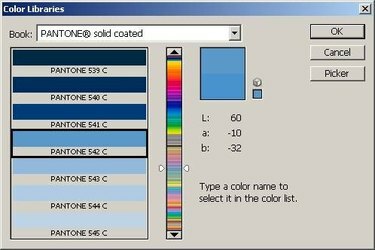
Preveďte farby CMYK na Pantone vo Photoshope
Aj keď vlastné obrázky alebo kresby nachádzajúce sa v súboroch CMYK možno vytlačiť na digitálnu tlačiareň, nemožno ich použiť pre projekty, ako je tlač priamou farebnou tlačou alebo sieťotlač tričiek s prevodom na bodové farby Pantone (PMS). farby. CMYK je skratka pre azúrovú, purpurovú, žltú a čiernu, štyri farby používané profesionálnymi farebnými tlačiarňami a lismi. Pomocou Photoshopu alebo iného softvérového balíka pre digitálne zobrazovanie môžete previesť bloky farieb z CMYK do PMS pre aplikácie priamych farieb.
Krok 1

Otvorte svoj obrázok vo Photoshope
Vyberte obrázok CMYK s veľkými, diskrétnymi blokmi farieb na konverziu do Pantone (PMS). Otvorte obrázok v programe Adobe Photoshop alebo podobnom softvérovom balíku na úpravu digitálnych fotografií.
Video dňa
Krok 2
Uistite sa, že váš obrázok je vo formáte CMYK a farba pozadia je nastavená na bielu. Ak nie, pomocou ponuky vyberte „Obrázok“ > „Režim“ > „Farba CMYK“ a/alebo kliknite ľavým tlačidlom myši na farbu pozadia a vyberte bielu.
Krok 3
Otvorte palety Kanály a Vrstvy pomocou ponuky Okno v hornej časti obrazovky.
Krok 4
Pomocou nástroja kvapkadlo vyberte svoju prvú priamu farbu PMS.
Krok 5
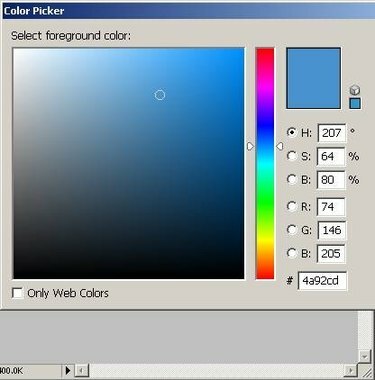
Otvorte dialógové okno Color Picker
Kliknutím ľavým tlačidlom myši na farbu na paneli s nástrojmi otvoríte dialógové okno Výber farby.
Krok 6
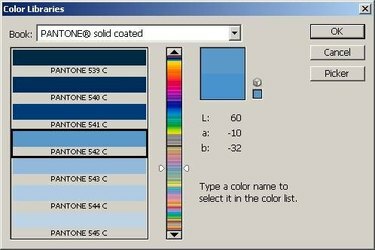
Poznačte si farbu PMS v dialógovom okne Color Picker
Kliknite na tlačidlo „Knižnice farieb“ v dialógovom okne Výber farieb a v rozbaľovacej ponuke Kniha vyberte možnosť „PANTONE solid coated“. Všimnite si farbu PMS vybranú Photoshopom v zozname v ľavej dolnej časti okna. Zatvorte toto okno kliknutím na „OK“.
Krok 7
Kliknite na tlačidlo „Vytvoriť nový kanál“ v spodnej časti palety Kanály. Ak celá obrazovka sčernie, vyberte celý obrázok výberom položky „Všetko“ v ponuke Vybrať a stlačením tlačidla „Odstrániť“ odstráňte čiernu oblasť.
Krok 8
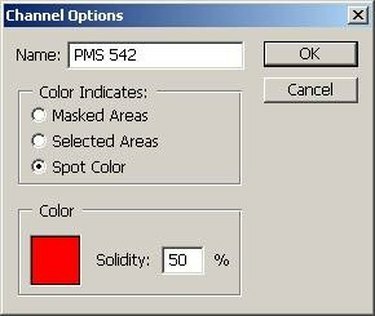
Otvorte dialógové okno Možnosti kanála
Dvakrát kliknite na nový kanál v palete Kanály, aby ste otvorili okno Možnosti kanála. Premenujte kanál na farbu PMS uvedenú v kroku 6. V časti „Farba označuje“ vyberte „Bezprostredná farba“. Zmeňte pevnosť na 100 percent.
Krok 9
Kliknutím na pole farieb v ľavej dolnej časti okna Možnosti kanála otvoríte dialógové okno Výber farby.
Krok 10
Kliknite na tlačidlo „Knižnice farieb“ v dialógovom okne Výber farieb a v rozbaľovacej ponuke Kniha znova vyberte „PANTONE s pevným povrchom“. Vyberte farbu PMS, ktorú ste si poznamenali v kroku 6 v zozname farieb v ľavom dolnom rohu dialógového okna. Zatvorte toto okno kliknutím na „OK“. Zatvorte okno Možnosti kanála kliknutím na tlačidlo „OK“.
Krok 11
Vyberte kanál CMYK na palete Kanály.
Krok 12
Pomocou kúzelnej paličky vyberte všetky oblasti obrázka, ktoré zodpovedajú prvej farbe Pantone, ktorú ste vybrali. Možno budete musieť upraviť toleranciu, vyhladzovanie a súvislé vlastnosti nástroja na paneli možností nástroja, aby čo najlepšie vyhovoval potrebám vášho obrázka.
Krok 13
Pomocou "Ctrl+C" alebo "Kopírovať" v ponuke Upraviť vyberte zvýraznené farebné oblasti.
Krok 14
Na palete Kanály vyberte kanál Pantone, ktorý ste práve vytvorili. Pomocou "Ctrl+V" alebo "Prilepiť" v ponuke Upraviť prilepte zvýraznené farebné oblasti do tohto kanála.
Krok 15
Ak má farebný blok odtieň sivej, otvorte dialógové okno Úrovne výberom Úrovne úprav v ponuke Obrázok.
Krok 16
Kliknite a ťahajte ovládací prvok vstupu úplne vľavo (čierny), kým práve neprejde vrcholom úplne vľavo v histograme Úrovne. Kliknutím na „OK“ zatvoríte dialógové okno.
Krok 17
Vyberte kanál CMYK na palete Kanály. Vráťte sa na krok 4 a vyberte druhú farbu Pantone, opakujte, kým každá farba PMS nebude mať svoj vlastný kanál.
Krok 18
Odošlite svoj hotový súbor Photoshopu poskytovateľovi výstupu na platňu alebo film, ktorý potom môže vytlačiť každý kanál Pantone ako samostatnú platňu na tlač v špecifikovanej farbe PMS.
Tip
Systém Pantone Matching System (PMS) je navrhnutý tak, aby identifikoval a replikoval tisíce rôznych farieb v rámci tlače, digitálneho webu a iných aplikácií. Keďže Pantone je proprietárny systém, budete pravdepodobne musieť použiť softvérové riešenie Pantone alebo autorizované softvérové riešenie Pantone, aby ste dosiahli najlepšie výsledky zodpovedajúce Pantone.
Pozor
Farby Pantone sú všeobecne určené na použitie v procesoch bodovej tlače. Obrázky CMYK sú najvhodnejšie pre plnofarebnú tlač, ako sú napríklad obrázky s farebnými prelínaniami alebo fotografickými detailmi, pričom ich prevod na ekvivalent PMS môže byť veľmi náročný.


